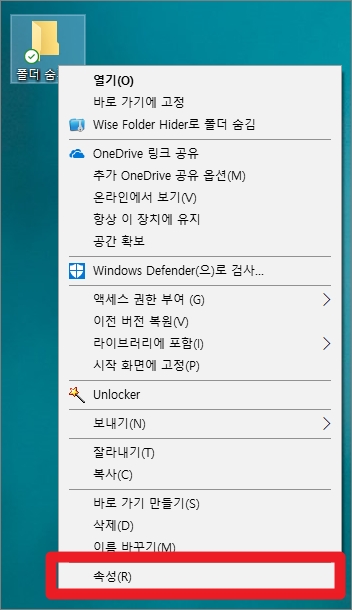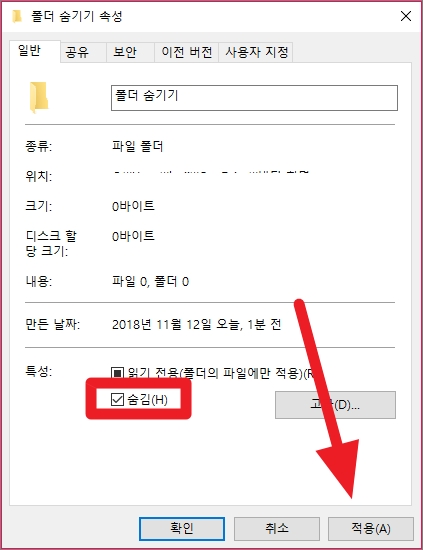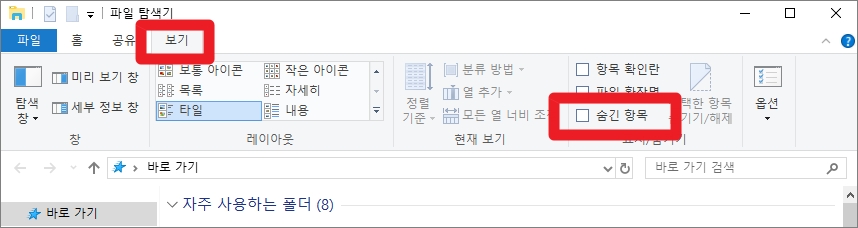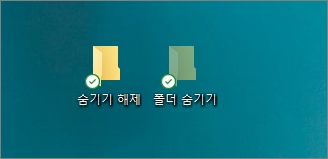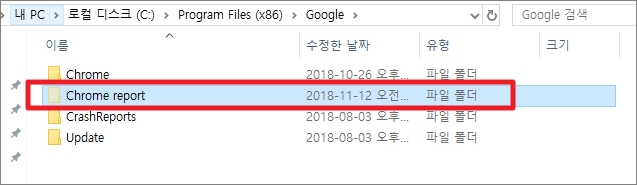공용 PC를 사용하다 보면 개인용 파일을 다른 사람과 공유하지 않기 위해서 폴더에 잠금처리를 하거나 숨김 처리를 해야 할 때가 있습니다. 폴더에 암호를 설정하는 방법은 안전하지만 암호 분실이나 유출의 가능성이 있고 전용 프로그램을 설치해야 한다는 단점이 있지만 폴더 숨기기 설정은 아주 간단하면서도 경로만 잘 설정하면 쉽게 찾기 어렵다는 장점을 가지고 있습니다. 누구나 쉽게 할 수 있는 폴더 숨기기 및 폴더 숨김 해제 방법에 대해 알아보세요.
폴더 숨기기
폴더 숨기기 설정은 별도의 프로그램을 설치하지 않아도 윈도우 기본 기능을 활용하시면 됩니다. 윈도우10을 기준으로 설명드리지만 윈도우7이나 윈도우8도 방법은 동일합니다.
- 숨기고자 하는 폴더에서 마우스 우클릭 후 ‘속성’ 을 선택합니다.
- 속성창 중앙 하단에 위치한 ‘숨김’에 체크표시를 하면 폴더 숨기기 설정이 완료됩니다.
- ‘숨김’에 체크표시 하신 후 적용 – 확인 버튼을 클릭하시면 됩니다.
- 반대로 숨김 설정을 해제하시려면 ‘숨김’의 체크표시를 해제하시면 됩니다.
폴더 숨기기 – 숨겨놓은 폴더 찾기
- 숨겨놓은 폴더를 찾으시려면 숨김 처리된 폴더가 보이도록 설정해야 합니다.
- 아무 폴더나 실행하신 후 상단 메뉴에서 ‘보기’를 선택하고 ‘숨긴 항목’에 체크표시를 해야 합니다.
- 체크표시를 해제하면 숨겨놓은 파일이나 폴더가 보이지 않으며 체크표시를 할 경우 보여지게 됩니다.
- 폴더가 ‘숨김’ 상태이면서 숨겨진 폴더가 보이도록 설정하면 아래와 같이 반투명한 상태로 보여집니다.
- 숨김처리가 된 상태라도 폴더를 사용하거나 파일을 넣고 빼는데에는 아무 상관이 없습니다.
폴더 숨기기 – 더 안전하게 숨기려면?
폴더를 숨기는 목적은 다른 사람이 내 폴더나 파일을 함부로 보거나 사용하지 못하도록 하기 위함인데요. 조금 더 안전하게 파일을 숨기는 방법도 있습니다. 이름과 경로를 조금만 꼬아놓는 것이죠.
- 숨김처리된 폴더는 아무곳이나 덩그러니 놓는 것 보다는 게임이나 프로그램 설치 경로에 두는 것이 좋습니다.
- 예를 들면 리그오브레전드 설치폴더에 함께 두거나 포토샵 폴더에 함께 두는 것이죠.
- 폴더 이름도 경로와 유사하게 변경해놓는 것이 좋습니다.
- 예를 들면 League of legend 폴더에 놓을 경우 league of legend + picture, report, text 등과 같이 그냥 보면 기존 경로의 폴더와 구분하기 어렵게 짓는 것이죠.
- 저는 구글 크롬 브라우저가 설치된 폴더에 Chrome report라는 가짜 이름을 설정하고 숨김처리를 해놓았습니다.
- 숨김 폴더가 보여지도록 만들어놓았다 하더라도 이름때문에 쉽게 폴더를 확인하기는 어려울 것 입니다.
- 물론 경로상에 동일한 이름의 폴더가 존재할 경우에는 이름을 중복시켜놓을 경우 오류가 발생할 수 있어 주의해야 합니다.
- 폴더 잠금 Wise Folder Hider로 강력한 보안 설정을!
- 한글 안쳐질때 10초만 투자해서 해결하는 방법
- 지워지지 않는 파일 삭제하는 Unlocker 사용하기
- 와이파이 인터넷 없음 10초만에 해결하는 방법
- 노트북 배터리 수명 확인법과 및 오래 쓰는 법